LINEの「ボイスメッセージ」を保存する方法
LINEではサーバの負荷を避けるため、容量の大きい写真・動画ファイルは一定期間を過ぎると閲覧できなくなります。
これはボイスメッセージの音声データも例外ではありません。もし、大切なボイスメッセージがあるなら、削除される前に保存しておきましょう。
ボイスメッセージは、LINEのクラウドサービス「Keep(キープ)」にアップロードして保存するのが簡単です。
Keepは最大1GBまで保存でき、スマホを機種変更しても、LINEアカウントが同じなら引き継ぐ機能があるので安心です。
ボイスメッセージをKeepにアップロード保存する手順
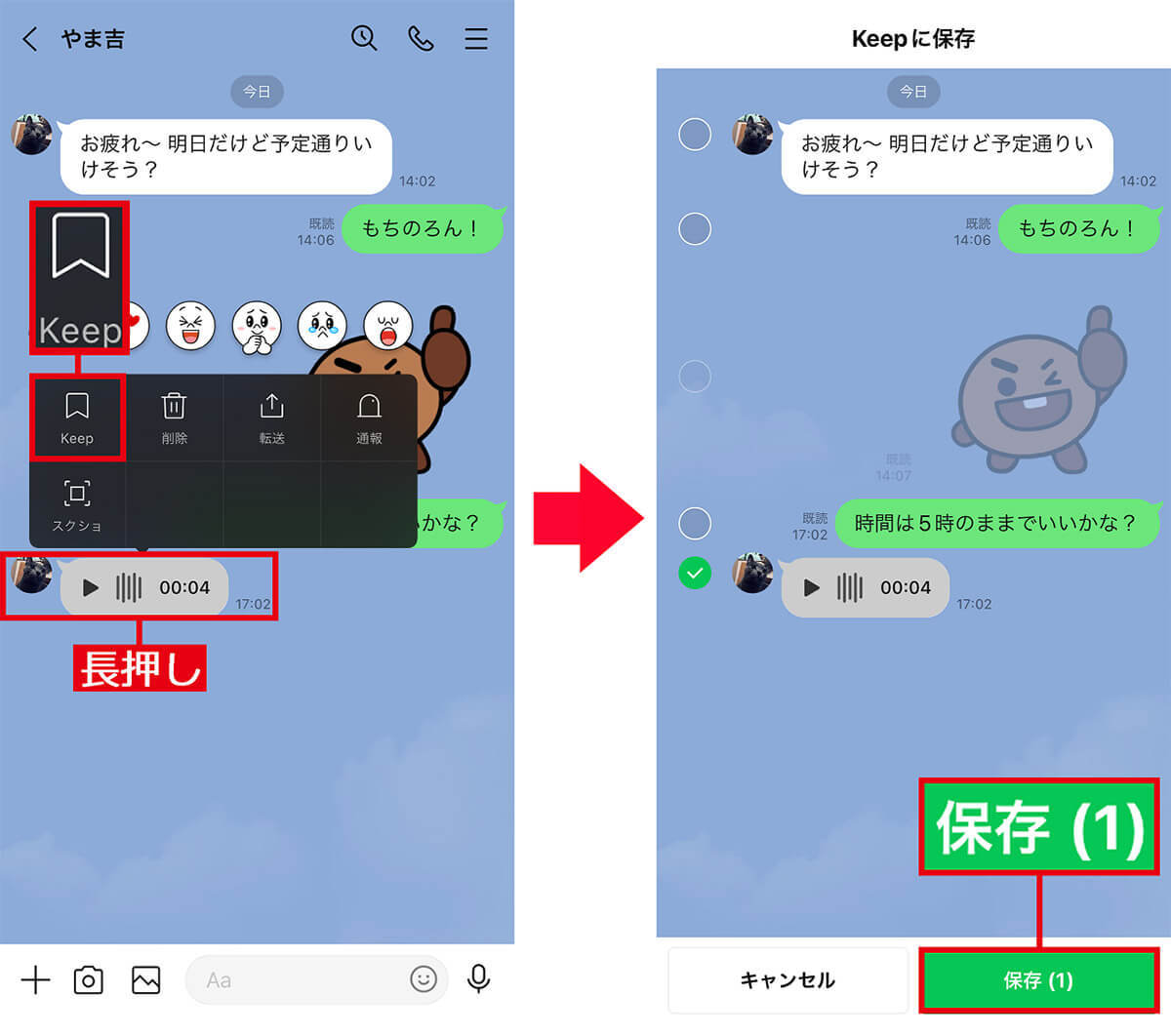
ただし、Keepにアップロードしたボイスメッセージを再生するときは、毎回データ通信料が発生してしまうので、再生時はWi-Fi接続で聞くようにしたほうがいいでしょう。
また、いったんKeepに保存したボイスメッセージは、スマホ本体に音声データとして保存し直すことも可能です。こちらは再生するのにデータ通信料を気にする必要はありません。
なお、今回はiPhoneを使ってKeepにアップロードしたボイスメッセージを音声データとして保存する方法を紹介しますが、Androidスマホでも同様の手順でスマホに保存できます。
KeepにアップロードしたボイスメッセージをiPhone保存する手順
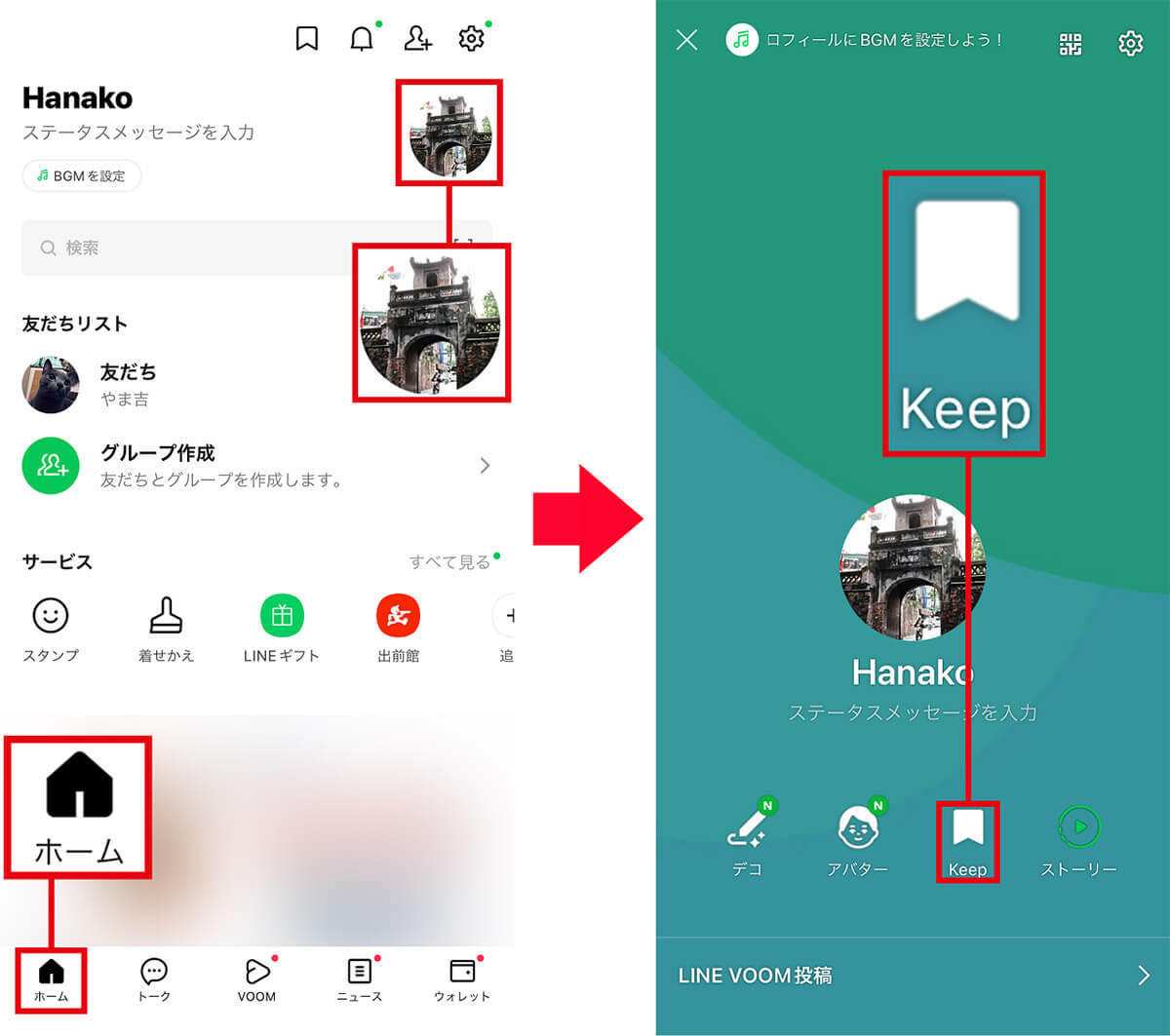
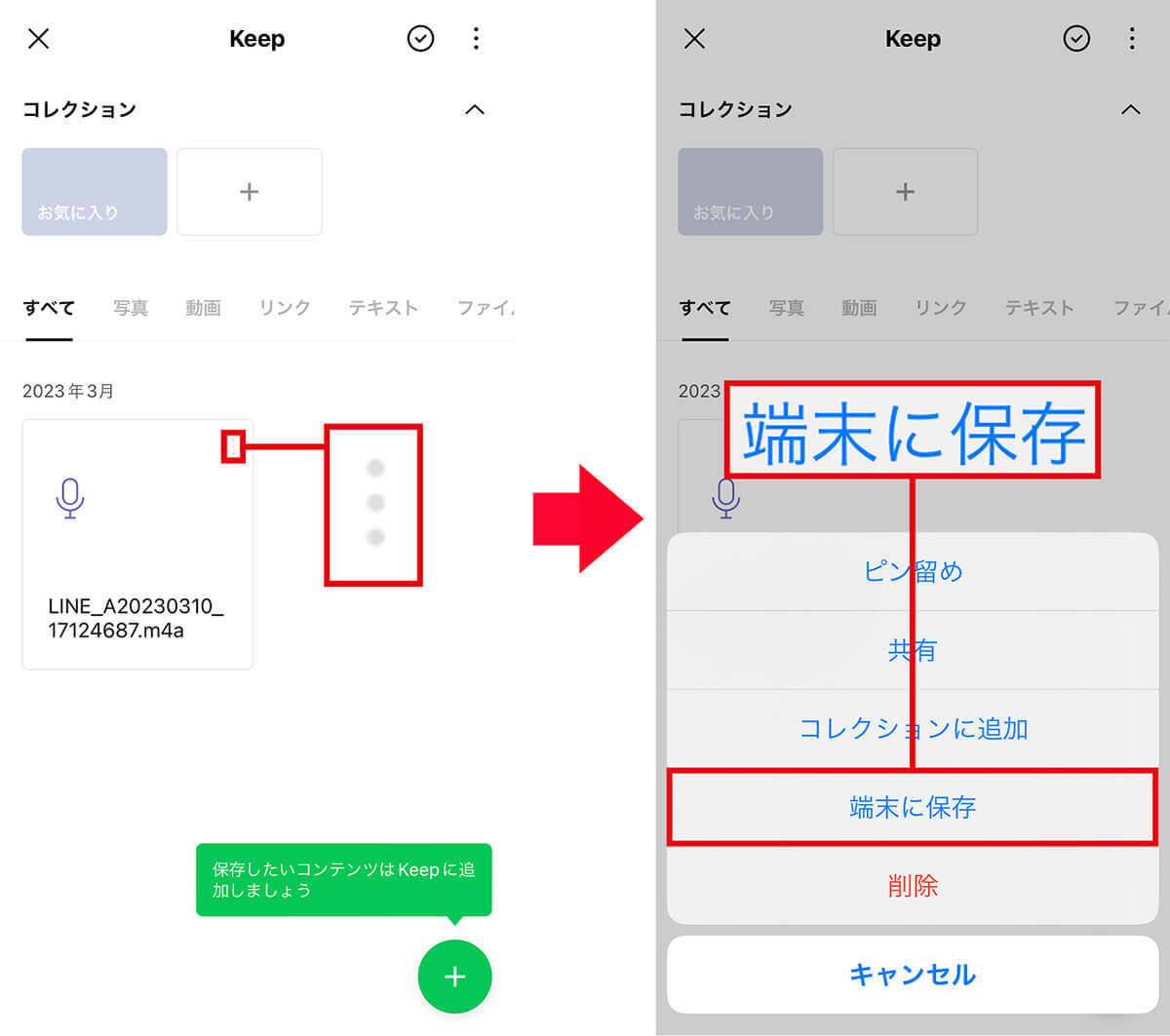
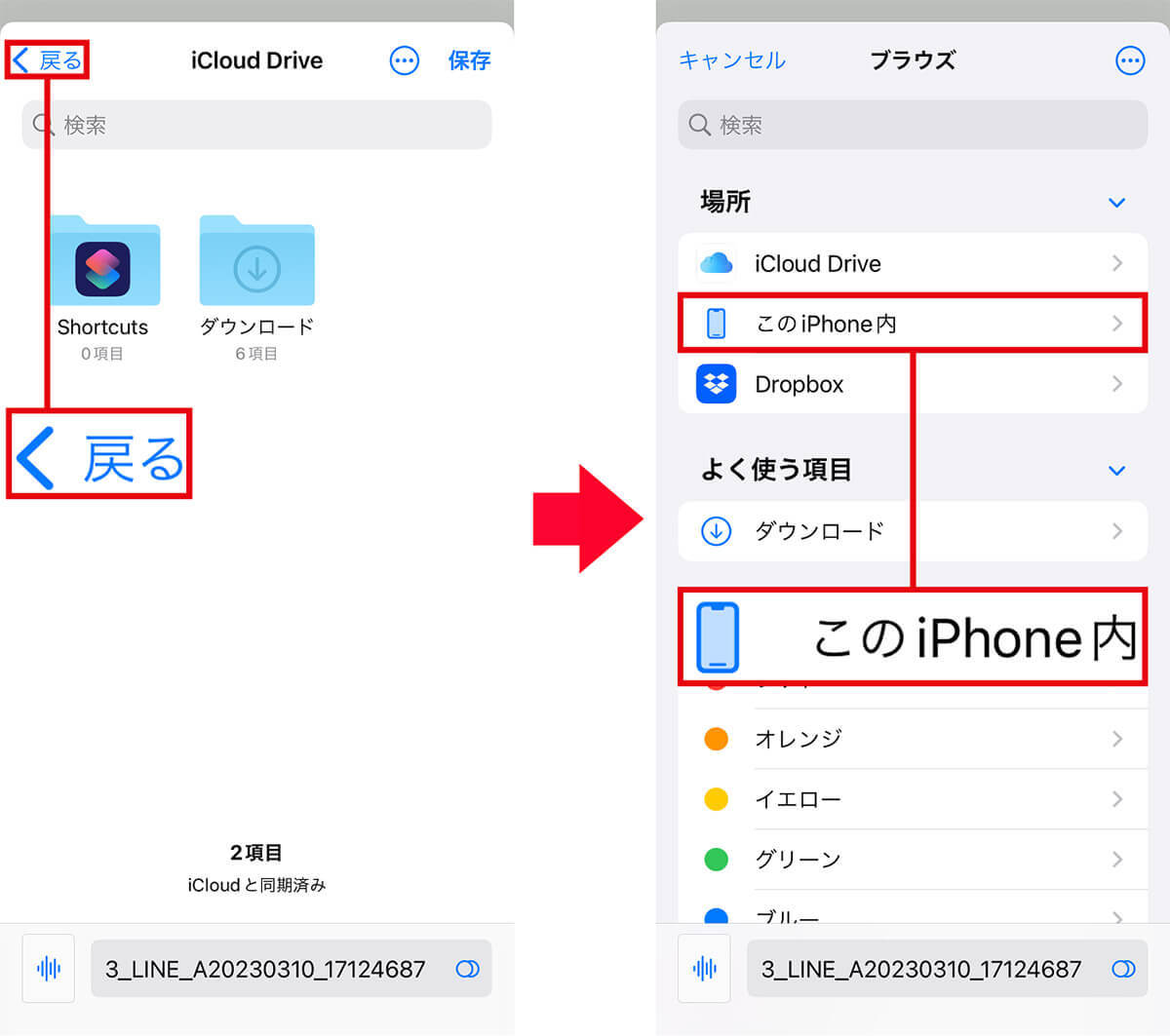
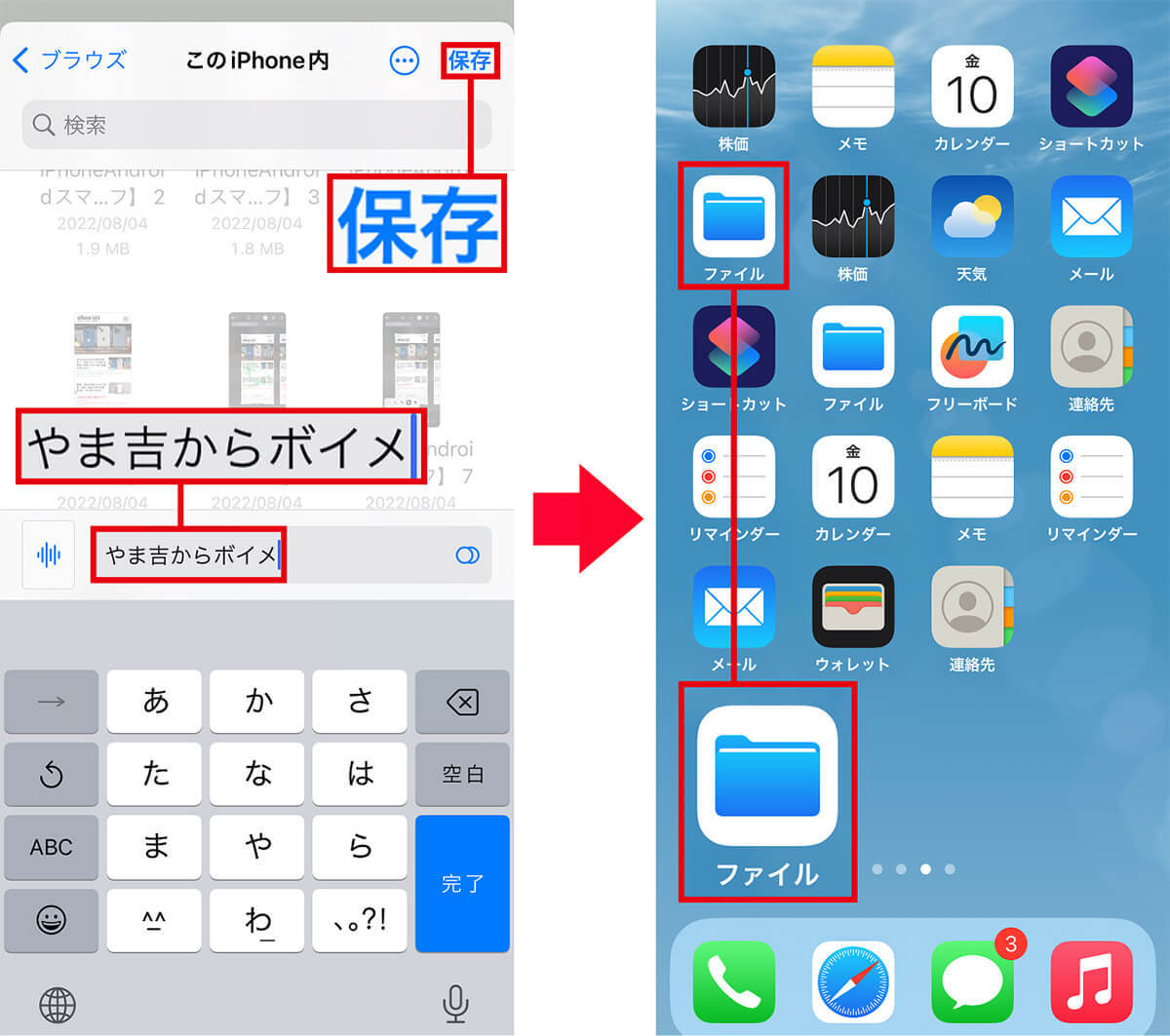
iPhone保存したボイスメッセージを再生する手順
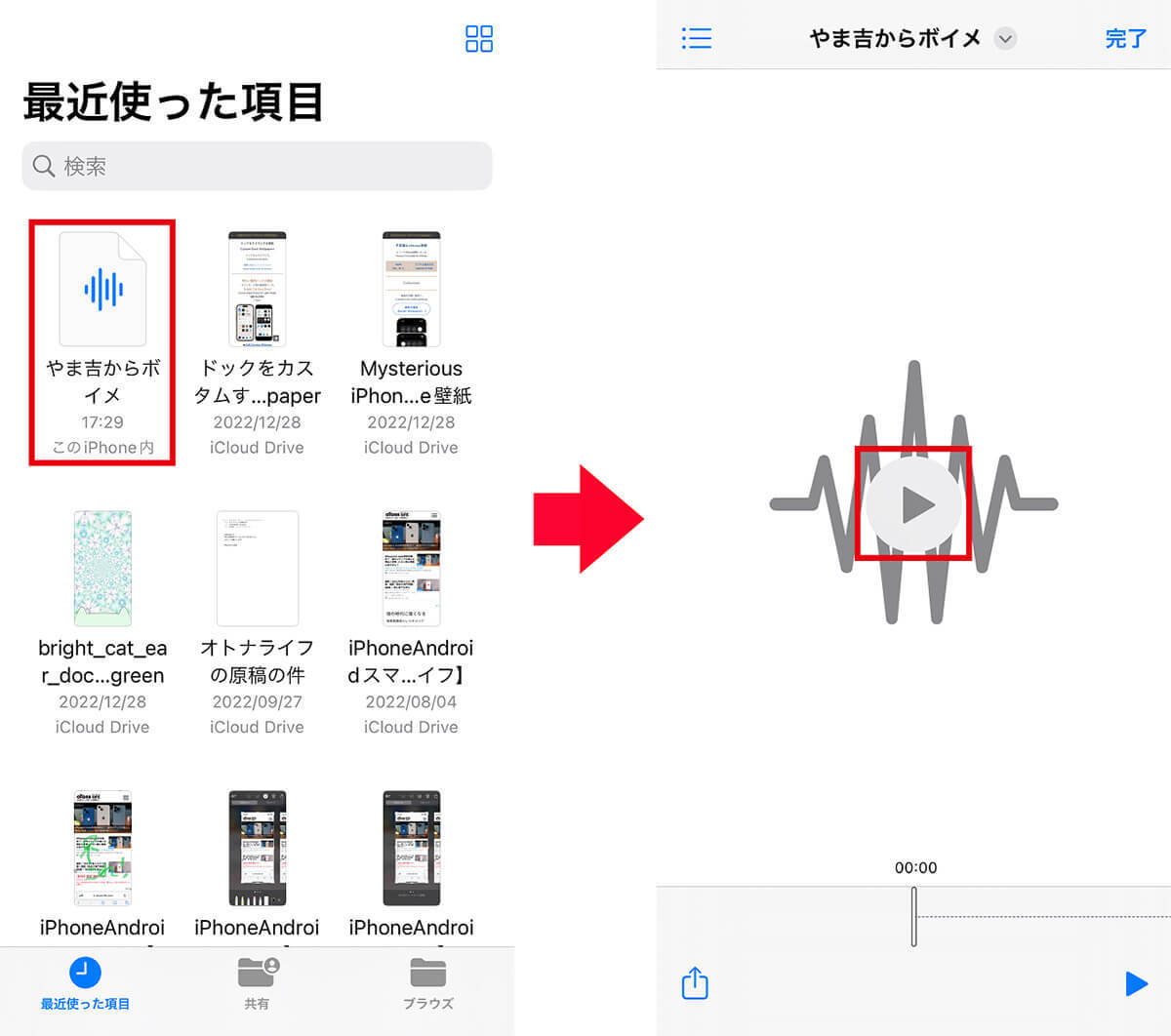
まとめ
いかがでしょうか? 今回はLINEのメッセージで、文字やスタンプより自分の想いや臨場感が伝わるボイスメッセージの送信方法を紹介しました。
また、ボイスメッセージはいずれ消去されてしまうので、とりあえずKeepに保存したり、あとでスマホ本体に保存しておきましょう。
家族や友人から送られてきた大切なボイスメッセージは、いつでも聞けるようにしっかりスマホ本体に保存しておけば安心です。
文・オトナライフ編集部/提供元・オトナライフ
【関連記事】
・ドコモの「ahamo」がユーザー総取り! プラン乗り換え意向調査で見えた驚愕の真実
・【Amazon】注文した商品が届かないときの対処法を解説!
・COSTCO(コストコ)の会員はどれが一番お得? 種類によっては損する可能性も
・コンビニで自動車税のキャッシュレス払い(クレカ・QRコード決済)はどの方法が一番お得?
・PayPay(ペイペイ)に微妙に余っている残高を使い切るにはどうすればいいの!?









































